英创公司推出的ARM9嵌入式工控主板产品系列,均预装了正版WinCE5.0操作系统。。支持微软公司的eVC进行应用程序的开发。eVC是微软针对嵌入式系统提供的一套功能完善且可免费获取的开发工具,与PC平台通用的VC保持了高度的一致性,同时考虑C/C++的执行效率,因此eVC被作为英创ARM9工控主板上应用程序开发的首选工具。在利用英创ARM9工控主板进行产品开发时,一般都会面临这样一个问题:如何让应用程序在工控主板上自动加载运行,本文主要就这个问题,并结合英创的ARM9工控主板产品的特点,介绍应用程序自动加载运行的实现方法。
英创ARM9工控主板有两种工作模式:调试模式和运行模式。调试模式是指开机以后系统处于调试状态,此时用户可以通过eVC的远程调试工具或微软的ActiveSync来操作英创ARM工控板,实现应用程序下载调试、文件管理等功能。在开发阶段,系统一般处于这种状态下。运行模式是指开机以后系统自动开始执行用户指定的程序。开发完成,进入实际应用时系统总是处于这种状态下。工作模式的选择是通过硬件跳线选择来实现的,具体跳线器的设置方法可以参加英创公司的产品《使用必读》或评估底板使用手册。
为了方便客户加载不同的应用程序,英创公司采用有别于常规的注册表的方法,而是采用系统读取由用户编写的文本文件userinfo.txt,进而启动用户应用程序。对客户来讲,需要做的,就是在调试模式下把应用程序和文本文件userinfo.txt下载到嵌入式主板的Flash路径,如\NandFlash\,然后重启系统即可。以下详细介绍文本文件userinfo.txt的设置内容:
第一步:修改重要的配置文件userinfo.txt
userinfo.txt保存的是在运行状态下目标机的网络参数和开机自动运行的程序文件名及相关的输入参数,要让系统开机自动运行应用程序。
第二步:下载相关文件到目标主板
编辑好userinfo.txt,将开发主机与英创ARM9工控主板建立连接,通过eVC将该文件以及文件中所指定的应用程序复制到“\NandFlash\”目录当中(建立连接以及文件复制的方法见后文)。接下来断开JP1,让工控主板处于运行工作模式,然后上电启动,系统会读取userinfo.txt中的内容作为默认配置,并按照该文件的设置运行指定应用程序。
如果用户需要修改应用程序,则可以按照新的参数修改userinfo.txt,并再次通过eVC把这个文件以及新的应用程序复制到系统的“\NandFlash\”目录中,以此让系统按新配置启动相关应用程序,若只是程序本身发生变化而网络参数、程序名称和参数均不变,则无需修改userinfo.txt文件。
-
嵌入式主板
+关注
关注
7文章
6085浏览量
35324
发布评论请先 登录
相关推荐




 英创的ARM9工控主板应用程序自动加载实现
英创的ARM9工控主板应用程序自动加载实现

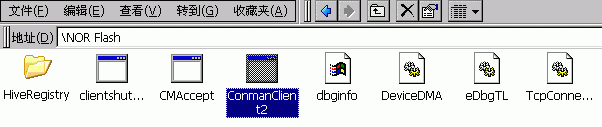
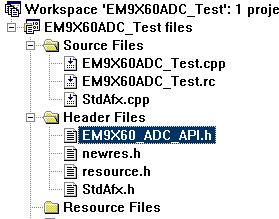
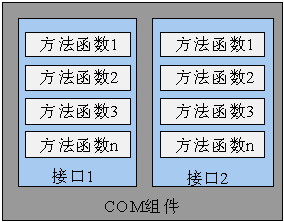


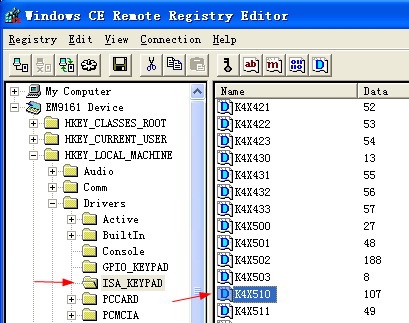
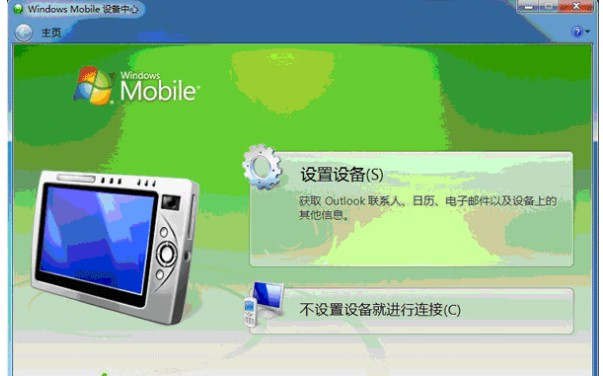
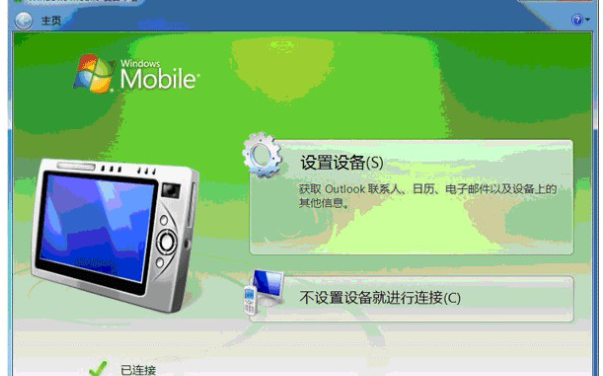
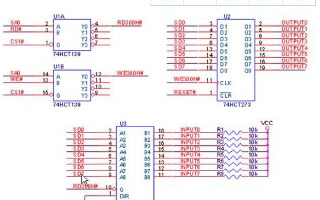










评论